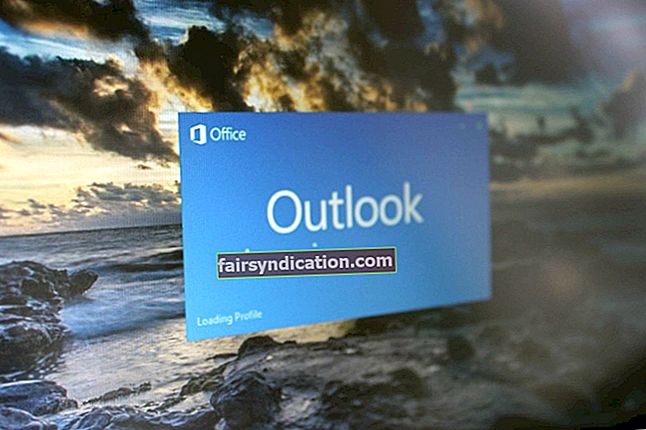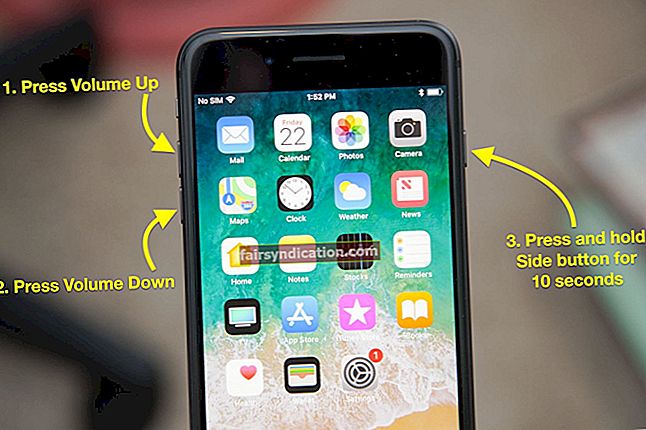Bạn có thể đến được bài đăng này vì bạn đang tìm cách khắc phục sự cố ‘Photoshop CC 2017 đã ngừng hoạt động’ trên Windows 10. Chà, bạn sẽ cảm thấy nhẹ nhõm khi biết rằng bạn không đơn độc trong tình trạng khó khăn này. Nhiều người dùng khác nói rằng Adobe Photoshop CC 2017 của họ có xu hướng bị lỗi khi khởi động và khi họ cố gắng khởi động lại nó, nó sẽ đưa ra thông báo lỗi cho họ. Trong một số trường hợp, chương trình phần mềm bị kẹt trong khi người dùng đang chỉnh sửa tệp PSD.
Vì vậy, điều gì sẽ xảy ra nếu Adobe Photoshop CC 2017 ngừng hoạt động? Tiếp tục đọc để tìm ra cách bạn có thể sửa chữa ứng dụng. Chúng tôi cũng sẽ hướng dẫn bạn cách khôi phục các tệp PSD mà bạn nghĩ rằng mình đã mất.
Khôi phục các tệp PSD bị mất của bạn
Bạn có thể sẽ mất các tệp PSD đang làm việc nếu Adobe Photoshop CC 2017 gặp sự cố bất ngờ. Điều này có thể gây khó chịu, đặc biệt là khi bạn đã dành hàng giờ cho dự án của mình. Đừng lo lắng vì vẫn có cách để khôi phục các tệp PSD chưa lưu của bạn. Chỉ cần làm theo các bước dưới đây:
- Điều hướng đến đường dẫn này:
Ổ đĩa hệ thống (C:) / Users / Your Username / AppData / Roaming / Adobe Photoshop CC / AutoRecover
- Đảm bảo rằng tất cả các tệp ẩn được tiết lộ. Chuyển đến tab Xem trên File Explorer, sau đó nhấp vào Tùy chọn. Chọn ‘Thay đổi thư mục và tùy chọn tìm kiếm.’ Trong cửa sổ Tùy chọn Thư mục, hãy nhấp vào tab Xem. Chọn tùy chọn 'Hiển thị tệp, thư mục và ổ đĩa ẩn'. Nhấp vào Áp dụng và OK.
- Chọn tệp PSD chưa được lưu và chuyển nó đến một vị trí an toàn. Sau khi sửa chữa xong Adobe Photoshop CC 2017, bạn có thể thử mở tệp PSD, sau đó lưu lại cho phù hợp.
Nếu bạn nghĩ rằng bạn đã vô tình xóa các tệp PSD mà bạn đang làm việc, đừng hoảng sợ. Vẫn có một cách để khôi phục chúng. Bạn có thể sử dụng Auslogics File Recovery để khôi phục dữ liệu mà bạn cho là đã mất.
Khắc phục sự cố ngừng hoạt động trong Photoshop CC 2017 trên Windows 10
Có hai cách để sửa chữa Adobe Photoshop CC 2017 bị trục trặc của bạn:
Phương pháp đầu tiên: Đổi tên tệp .dll
- Trên bàn phím của bạn, nhấn phím Windows + E. Làm như vậy sẽ mở File Explorer.
- Điều hướng đến đường dẫn này:
c: // windows / system32
- Tìm tệp LavasoftTcpService64.dll.
- Nhấp chuột phải vào nó, sau đó chọn Đổi tên từ các tùy chọn.
- Thay đổi tên của tệp thành oldLavasoftTcpService64.dll.
- Sau khi đổi tên tệp, hãy thử mở lại Adobe Photoshop CC 2017.
Phương pháp thứ hai: Truy cập thư mục Spaces trong Photoshop và đặt một biểu tượng dấu nghiêng (~) trước nó
- Khởi chạy File Explorer và mở ổ C:.
- Điều hướng đến đường dẫn này:
Tệp chương trình -> Adobe -> Adobe Photoshop CC 2017 -> Bắt buộc -> Trình cắm
- Định vị thư mục Spaces, sau đó đổi tên nó. Thêm ký hiệu dấu ngã (~) trước tên của thư mục.
- Khởi động lại Adobe Photoshop CC 2017, sau đó kiểm tra xem sự cố đã được giải quyết chưa.
Có một số lý do khiến Adobe Photoshop CC 2017 của bạn bị treo. Có thể phần mềm độc hại đã tìm đường đến PC của bạn, ảnh hưởng đến các ứng dụng và tệp hệ thống của bạn. Vì vậy, để bảo vệ máy tính của bạn và ngăn lỗi xảy ra lần nữa, chúng tôi khuyên bạn nên sử dụng Auslogics Anti-Malware. Công cụ này sẽ kiểm tra bộ nhớ hệ thống của bạn và tìm kiếm các chương trình độc hại đang chạy một cách kín đáo. Nó sẽ bắt các mối đe dọa và các cuộc tấn công có thể ảnh hưởng đến bảo mật và các tệp của bạn.
Bạn có thể khôi phục các tệp PSD chưa lưu của mình không?
Chia sẻ suy nghĩ của bạn về bài viết này trong phần bình luận bên dưới!